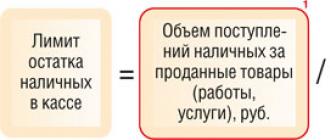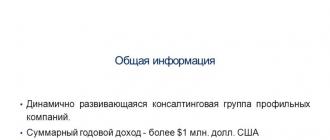Разработку логотипов принято считать сферой деятельности профессиональных художников-иллюстраторов и дизайн-студий. Однако бывают случаи, когда дешевле, быстрее и эффективнее оказывается создать логотип своими силами. В этой статье рассмотрим то, как это можно сделать с помощью многофункционального графического редактора Photoshop CS6
Photoshop CS6 идеально подходит для создания логотипов благодаря функциям свободного рисования и редактирования фигур, а также возможности добавления готовых растровых изображений. Послойная организация элементов графики позволяет работать с большим количеством объектов на холсте и оперативно их редактировать.
После установки программы можно приступать к рисованию логотипа.
Примечание: Процедура создания логотипа, показанная далее — это лишь один из множества возможных примеров. Мы просто показываем что и как можно сделать в Photoshop для решения имеющейся задачи, взяв, а точнее, создав в качестве основы максимально простой рисунок. И когда мы пишем — переместите фигуру так-то, увеличьте ее или уменьшите, задайте такой-то цвет — это не значит, что и вы должны действовать точно так же со своим рисунком. Все зависит от предпочтений и/или требований.
Этап 1: Настройка холста
Перед тем как сделать логотип, зададим параметры рабочего холста в Фотошопе CS6. Выбираем «Файл» — «Создать» . В открывшемся окне заполняем поля. В строке «Имя» придумываем название нашему логотипу. Задаем холсту квадратную форму со стороной в 400 пикселей (можно указывать большие или меньшие значения, все зависит от того, каких размеров должно быть создаваемое вами изображение). Разрешение лучше выставить как можно выше — 300 точек/сантиметр будет оптимальным. В строке «Содержимое фона» выбираем «Белый» . Нажимаем ОК .

Этап 2: Рисование свободной формы

Этап 3: Копирование формы
Чтобы быстро скопировать слой с залитым контуром формой, выделяем его, на панели инструментов нажимаем «Перемещение» и, с зажатой клавишей «Alt» , двигаем фигуру в сторону. Повторяем этот шаг еще один раз. Теперь мы имеем три одинаковых фигуры на трех разных слоях, которые создались автоматически. Нарисованный контур можно удалить.

Этап 4: Масштабирование элементов на слоях
Выделив нужный слой, выбираем в меню «Редактирование» — «Трансформация» — «Масштабирование» . Удерживая клавишу Shift , уменьшаем фигуру, перемещая угловую точку рамки. Если отпустить Shift , фигуру можно масштабировать непропорционально. Таким же образом уменьшаем еще одну фигуру.

Примечание: Трансформацию можно активировать сочетанием клавиш Ctrl+T
На глаз или более точно подобрав оптимальную форму фигур, выделяем слои с ними, щелкаем правой кнопкой мыши в панели слоев и объединяем все выделенные нами. После этого с помощью уже известного инструмента трансформации увеличиваем фигуры соразмерно холсту.
Этап 5: Заливка фигуры
Теперь нужно задать слою индивидуальную заливку. Щелкаем правой кнопкой на слое и выбираем «Параметры наложения» . Заходим в бокс «Наложение градиента» и выбираем тип градиента, которым заливается фигура. В поле «Стиль» ставим «Радиальный» , задаем цвет крайних точек градиента, настраиваем масштаб. Изменения мгновенно отображаются на холсте. Экспериментируйте и остановитесь на приемлемом варианте.

Этап 6: Добавление текста
Самое время добавить свой текст в логотип. В панели инструментов выбираем инструмент «Текст» . Вводим нужные слова, после чего выделяем их и экспериментируем со шрифтом, размером и положением на холсте. Чтобы перемещать текст, не забывайте активировать инструмент «Перемещение» .

В панели слоев автоматически создался текстовый слой. Для него можно задавать такие же параметры наложения, как и для других слоев.
Итак, наш логотип готов! Осталось выполнить его экспорт в подходящем формате. Фотошоп позволяет сохранить изображение в большом количестве расширений, среди которых самые популярные PNG, JPEG, PDF, TIFF, TGA и прочие.
Заключение
Вот мы и рассмотрели один из способов самостоятельного создания логотипа. Нами было применено свободное рисование и послойная работа. Попрактиковавшись и ознакомившись с другими функциями Фотошопа, через некоторое время вы сможете рисовать логотипы красивее и быстрее. Как знать, может это станет вашим новым бизнесом!
Добрый день, дорогие читатели.
В предыдущей статье мы говорили о , а как сделать логотип самому?
Довольно кропотливое занятие, но если Вы сумеете придумать что-то гениальное, то это, поверьте, того стоит.
Изначально логотип был придуман для того, чтобы выделить свою компанию / сайт на рынке. Хотите добиться этого, тогда Вам нужно непременно прочитать данную статью.
Логотип является лицом вашей компании / сайта. Если нет оригинального логотипа, и Ваш сайт совсем не привлекает внимания, то на вряд ли он будет выделяться из огромного числа подобных сайтов.
Если Вы хотите чтобы ваш интернет-ресурс посещало как можно больше пользователей, то Вам просто необходимо создать что-то действительно привлекающее внимание.
А сначала давайте разберемся какие бывают логотипы.
Виды логотипов
Символьные
Отображения лого в виде картинок, знаков, символов, иконок. Данный вид популярен среди огромных современных компаний или сайтов. Изображение может быть содержательным, все зависит от того какой Вы вложите в него смысл. Популярные компании с таким видом: Apple, Nike
Текстовые
Данный вид довольно прост, но также популярен, как и символьный. Он представляет собой обыкновенные буквы, которые отображаются в разных оболочках. Примеры с данным типом: M-моторолла, ACER, Nokia.

Комбинированные
Данный вид логотипа состоит из двух предыдущих. Он включает в себя различные изображения предметов, животных, растений и сам текст. Примеры: Adobe, Adidas, Microsoft.
Какой вид выберете Вы? Выбор остается только за вами.

Создание логотипа для сайта
В интернете существует множество программ (сервисов) по созданию логотипов для сайтов онлайн. Одни из самых популярных программ:
- Logaster.com
- LogotypeGenerator
- Flamingtext
- hipsterlogogenerator
В использовании программы простые, все действия выполняются шаг за шагом. Поверьте, логотип можно создать очень быстро, при этом нужно иметь хотя бы немного умения. Если не уверены в своих силах, Вы всегда можете довериться профессионалу.
Ниже представлена инструкция по созданию логотипов на примере сервиса flamingtext:

Примечания! Бесплатно получится скачать только с водяным знаком.
Фавиконки для сайта
Чтобы привлечь к сайту внимание массы, многие используют Favicon.
Favicon — это такой значок в специальном формате, который отображается перед URL страницы в адресной строке, рядом с закладкой.
Favicon и логотип как правило выглядят одинаково. Только фавикон значительно меньше и имеет другой формат (.ico)

Чтобы он нес смысловую нагрузку необходимо соблюдение некоторых требований:
- Создайте Favicon в том же стиле, в котором разрабатывается сайт. Используйте одинаковые элементы дизайна, цветовую палитру.
- Создайте Favicon простым, чтобы он легко воспринимался.
- Не используйте сложных изображений.
Для создания Favicon имеется такой ресурс X-Icon Editor . В программе существует функционал импорта, экспорта, а также предварительный просмотр Favicon на закладке браузера.

Фотошоп и Paint
Хочется отметить, что самые чудесные логотипы получается создавать в фотошопе, потому что Вы их полностью придумываете сами. В фотошопе имеется богатый функционал, широкая палитра цветов.
Не стоит пугаться, в случае, если Вам никогда не приходилось работать в подобной программе. В сети расположено много подробных инструкций, собраны видеоуроки по работе с программой. Но если нет времени учиться, то найдите профи на одной из бирж фриланса. Вот самые популярные:
- FL.ru
- WebLancer.net
- Qwork.ru
Также имеется всем известная стандартная программа «Paint». Это очень простая программка. Она, конечно же, очень уступает фотошопу, так как в ней собраны только самые простые инструменты. Но и благодаря этим инструментам можно создать шедевр
В заключение хочется отметить, все под силу каждому, стоит правильно ставить цели и любить то, чем Вы занимаетесь.
Если данная статья была для Вас познавательной, подписывайтесь на обновления блога, рекомендуйте прочитать статью Вашим друзьям в социальных сетях.
Всем пока и до скорых встреч!
С уважением! Абдуллин Руслан
LogoEase - бесплатный сервис, который позволяет с лёгкостью создавать различные логотипы. Чтобы начать им пользоваться, нажмите кнопку Start your logo в панели инструментов сайта и откройте редактор. Затем выбирайте шаблон, который можно изменять: добавить свой текст, выбрать шрифт, изменить масштаб, заполнить разными цветами и многое другое. После этого останется скачать файл с логотипом в формате ZIP и использовать его на своём сайте или в блоге.

Этот сервис очень похож на предыдущий. Сначала необходимо выбрать подходящую категорию, затем определиться с одним из множества образцов, а потом отредактировать его по своему усмотрению. Сайт позволяет загружать до шести логотипов бесплатно. В дополнение к этому пользователи могут приобрести файлы в высоком разрешении, созданные с помощью LogoMaker, которые могут быть использованы для полиграфии, печати визиток и плакатов.

CoolText - действительно крутая штука, которая позволяет создавать эффектные лого довольно простыми средствами. Этот сервис работает только с текстовыми логотипами, но количество возможных вариантов их оформления настолько велико, что вы точно найдёте себе что-то по вкусу. Здесь вы можете в пару кликов получить результат, для достижения которого вам понадобились бы часы обучения и специальные программы. Скачать логотип можно в различных графических форматах, включая PNG, JPG и GIF. Вы можете также создать кнопки для ваших сайтов и скачать разнообразные шрифты из огромного списка.

Ещё один генератор текстовых логотипов. Пусть вас не смущает название: одними только эффектами пламени дело не ограничивается. Всего здесь более 200 различных эффектов, и некоторые из них весьма забавные. Алгоритм работы прежний: выбираем эффект, вводим нужный текст, редактируем свойства, сохраняем. Кстати, кроме уже привычных PNG, JPG и GIF, здесь есть и PSD.

Logaster - онлайн-сервис для создания логотипов и элементов фирменного стиля. Шесть миллионов пользователей уже оценили плюсы работы с этим сервисом. Логотипы, разработанные с его помощью, появились в 167 странах мира на всём - от визиток и фирменных бланков до сайтов и билбордов.

Этот редактор производит впечатление благодаря своему дизайну и числу доступных функций. Создание логотипа включает в себя выбор из обширной библиотеки сервиса необходимых элементов, добавление надписей, а затем их редактирование и настройку. Сохранить логотип можно в формате PNG. Разумеется, платный тариф предусматривает гораздо более обширную библиотеку элементов и дополнительные функции.
А вам приходилось пользоваться автоматическими генераторами логотипов?
# Конструктор логотипов для вас
Мы собрали самых опытных дизайнеров, менеджеров и инженеров и создали генератор логотипов, чтобы вы могли разработать логотип своей мечты, который приведет ваш бренд к успеху.
# Помощь в создании бренда
Бренд - это лицо вашего бизнеса. Изучите все инструменты для брендинга, предлагаемые вам. Проверьте генератор шрифтов, который позволит вам попробовать разные шрифты для названия вашей компании. Векторный логотип, которые вы получите, поможет вам в создании бренда и завоевании популярности.
Вам больше не нужно тратить деньги на дорогостоящих дизайнеров. Вы можете создать современный логотип самостоятельно!
# Вдохновение и доверие
Посмотрите красивые логотипы, созданные для вас, и пусть ваше творчество взлетит! Воспользовуйтесь нашей галереей шаблонов логотипов. Она содержит не только примеры логотипов, но и огромное количество великолепных современных настроек, которые могут быть использованы в дизайне, чтобы нарисовать уникальный логотип.
На этой странице происходит с помощью специального онлайн конструктора. Конструктор логотипов – это программа для создания логотипа онлайн на русском языке, работа в которой осуществляется посредством браузера. Пользователю не потребуется предварительно скачать программу для создания логотипов и установить её на компьютере, преимущество веб-сервиса именно в том, что он доступен всегда и везде, на любом устройстве, подключенном к интернету.
Предлагаемая бесплатная программа для создания логотипов предназначена для того, чтобы быстро и просто своими руками. Разработка логотипа в программе заключается в выборе дизайна из готовых шаблонов, его редактировании и добавлении текстовых надписей.
Генератор логотипов онлайн рассчитан на пользователей разного уровня, максимальная простота призвана облегчить новичкам задачу самостоятельного создания лого для личных целей, опытные пользователи и дизайнеры получат удобный инструмент для своей профессиональной деятельности. Информация для тех, кто интересуется заработком в интернете - Как заработать на логотипах .
Посмотрим, как работает конструктор логотипов и как с его помощью сделать красивый логотип.
Как создать лого в онлайн конструкторе
1 Первый шаг – указываем, кто мы
В поле «Название» следует написать название фирмы, адрес сайта, ваше имя, направление деятельности или то, что хотелось бы видеть на логотипе.
Если на логотипе должен быть слоган, кликните на ссылку «+Добавить слоган». Откроется дополнительная строчка, где можно указать слоган или любой желаемый текст, который разместиться второй строчкой на логотипе, например, можно написать номер телефона или контактного адреса.
Теперь осталось выбрать вид деятельности, чтобы программа для создания лого сделала соответствующую подборку подходящих иконок для логотипа, и нажимаем «ДАЛЕЕ».
2 Второй шаг – выбор дизайн
На следующем этапе создания логотипа требуется выбрать подходящий внешний вид из большого количества вариантов и нажать «ДАЛЕЕ». В сервисе представлена внушительная база логотипов на разные тематики, сделанные профессиональными дизайнерами. На основе указанного текста и выбранного дизайна генератор логотипов скомпонует исходное изображение логотипа.
3 Третий шаг – редактируем исходный логотип
Пришло время для редактирования созданного логотипа. Для этого нужно кликнуть на кнопку «Редактировать лого». Здесь можно выбрать расположение картинки, название и лозунг на логотипе, по необходимости можно сменить картинку, изменить цвет заливки картинки, цвет шрифта и добавить тень. Тех, кого интересует создание логотипа программа на русском языке позволяет создать логотип, используя кириллицу. После всех необходимых манипуляций с редактированием макета логотипа нужно продолжить, нажав на кнопку «ДАЛЕЕ».
4 Четвертый шаг – сохраняем макет
Если всё устраивает и логотип получился таким, каким его и представляли, жмем кнопку «СОХРАНИТЬ», после чего будет предложено завести учетную запись в сервисе, чтобы появилась возможность скачивать, создавать и редактировать логотипы из аккаунта. В уже созданный аккаунт вы можете в любой момент создать лого для других целей или изменить уже сделанный логотип.
После простой регистрации в сервисе создания логотипов, появится возможность для скачивания созданного логотипа. Программа для логотипов онлайн генерирует 6 цветовых вариаций исходного макета. Получившийся логотип онлайн конструктор позволяет скачать бесплатно в формате png маленького размера, а также приобрести за оплату исходники в высоком разрешении, при этом сама программа для логотипа бесплатно предоставляется всем желающим.
Есть и другие бесплатные программы для создания логотипов, в том числе программы для логотипов на русском языке, но размещенный на данной странице сервис по праву считается одним из лучших, с большой коллекцией красивых разнотематических шаблонов, разработанных профессиональными дизайнерами.